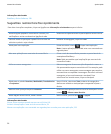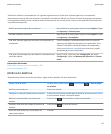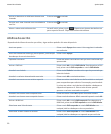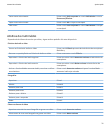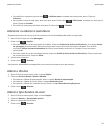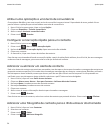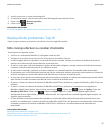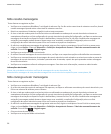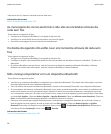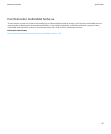Atribuir uma aplicação a uma tecla de conveniência
O smartphone BlackBerry tem uma ou mais teclas de conveniência na parte lateral. Dependendo do tema, poderá não ser
possível alterar a aplicação que está atribuída a uma tecla de conveniência.
1. No ecrã inicial ou numa pasta, clique no ícone Opções.
2. Clique em Dispositivo > Tecla de conveniência.
3. Altere o campo A tecla de conveniência abre.
4.
Prima a tecla > Guardar.
Configurar a marcação rápida para um contacto
1.
No ecrã inicial, prima a tecla .
2.
Prima a tecla > Ver > Lista de marcação rápida.
3. Na lista de Números de marcação rápida, clique numa tecla não atribuída.
4. Clique num contacto.
5. Se necessário, clique num número de telefone do contacto.
Para efectuar uma chamada utilizando a marcação rápida, a partir da aplicação do telefone, do ecrã Inicial, de uma mensagem
ou de uma lista de mensagens, prima sem soltar a tecla que atribuiu ao contacto.
Adicionar ou eliminar um alerta de contacto
Pode criar alertas de contacto que permitem personalizar tons de toque e alertas para chamadas e mensagens de contactos ou
grupos de contactos específicos. Ao receber uma chamada ou mensagem de um contacto, o smartphone BlackBerry utilizará o
tom de toque ou alerta atribuído, mesmo que altere o perfil de som para Silêncio ou Vibrar apenas. Se não pretender ser
notificado com o tom de toque ou alerta atribuído, seleccione o perfil Todos os alertas desligados.
1. No ecrã inicial, clique no ícone Perfis de sons e alertas.
2. Clique em Alterar sons e Alertas > Sons para Contactos > Adicionar Alerta de Contacto.
3. No campo Nome, introduza o nome do alerta de contacto.
4. No campo Contactos, introduza o nome do contacto.
5. Clique num contacto.
6. Altere o tom de toque e informações de alerta para chamadas e mensagens.
7.
Prima a tecla > Guardar.
Para eliminar um alerta de contacto, seleccione o alerta de contacto que pretende eliminar. Prima a tecla > Eliminar.
Adicionar uma fotografia de contacto para a ID do emissor da chamada
1. No ecrã inicial, clique no ícone Contactos.
2. Seleccione um contacto.
3.
Prima a tecla > Editar.
4. Prima a tecla > Adicionar fotografia.
Manual do utilizador
Ajuda rápida
34